
Obsah:
- Autor John Day [email protected].
- Public 2024-01-30 08:19.
- Naposledy změněno 2025-06-01 06:08.




Tento návod vám ukáže, jak vyrobit segmentové hodiny Arduino 7.
přesnost je naštvaná!
tak jsem to udělal pro programování a zábavu.
pokud chcete vytvořit seriózní hodiny, můžete použít modul rtc, který bude uchovávat záznam času.
můžete použít premade 4 sedmisegmentový displej, pokud vám není příjemné složité zapojení, které může výrazně snížit pravděpodobnost uvolnění připojení a nesprávného výstupu displeje.
jedno tlačítko má zvýšit hodinu a druhé tlačítko zvýšit o minutu.
Zásoby
Prkénko
Arduino (mine nano)
4 sedmisegmentový displej
2 tlačítko
2 led
4 jednoohmový odpor
jeden odpor omezující proud (220 ohmů)
nějaký připojovací drát
Krok 1: Multiplexování 4 Sedmisegmentový displej
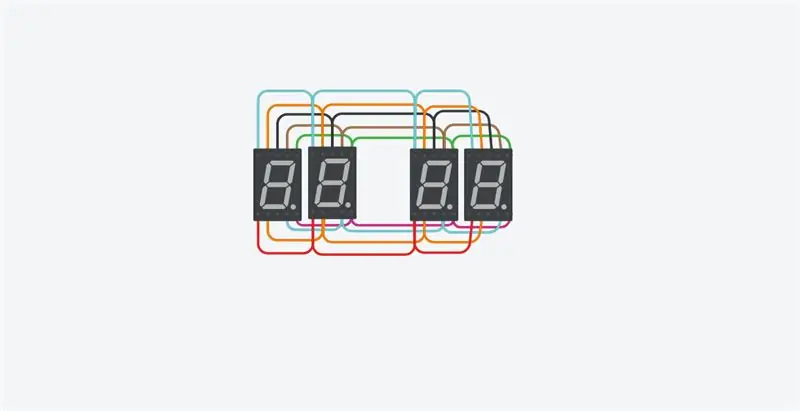
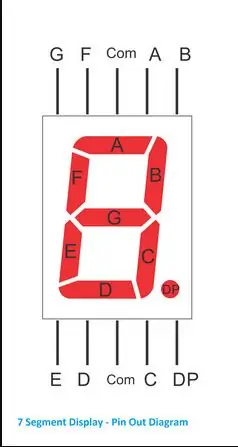
propojte všechny odpovídající piny každého 7-segmentu k multiplexu zobrazení v daném pořadí na výše uvedených obrázcích.
Krok 2: Připojení 7segmentového displeje k Arduinu
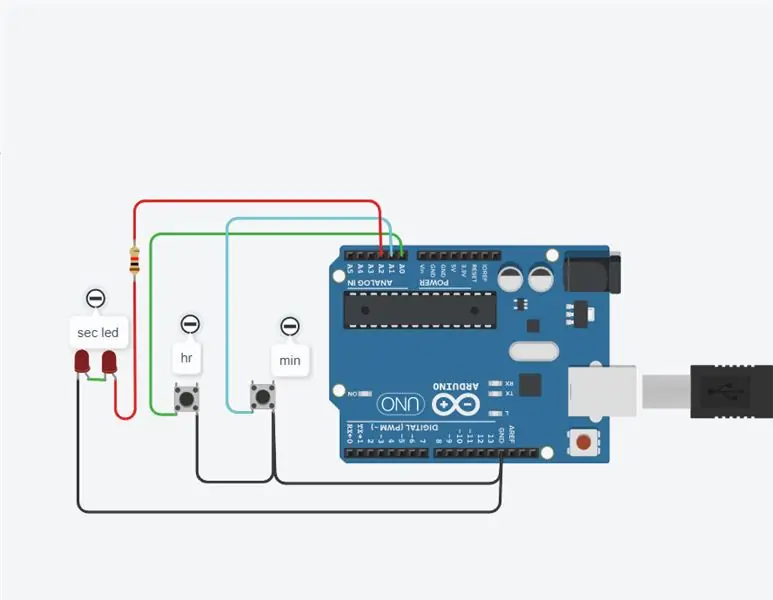

Podle tohoto schématu připojte všechny svorky 7segmentového displeje k digitálnímu pinu Arduina.
A - digitální kolík 2
B - digitální pin 3
C - digitální kolík 4
D - digitální pin 5
E - digitální pin 6
F - digitální pin 7
G -digitální kolík 8
DP - digitální pin 9.
Připojte všechny běžné piny k digitálnímu pinu Arduina přes odpor 1K ohm
D1 - digitální kolík 10
D2 - digitální pin 11
D3 - digitální pin 12
D4 - digitální pin 13
Krok 3: Připojení LED diody a tlačítka Nastavení

Uzemněte jeden terminál tlačítka a katodu LED.
Připojte sousední terminál k A0 a A1.
LED anoda do A3.
Krok 4: Kód
Stáhněte si nejprve 7segmentovou zobrazovací knihovnu z níže uvedeného odkazu z Githubu a extracrt ji do složky knihovny Arduino ide
sedmisegmentová knihovna
nahrajte kód do svého Arduina
kód můžete změnit podle sebe.
Doporučuje:
Jak vyrobit analogové hodiny a digitální hodiny s LED páskem pomocí Arduina: 3 kroky

Jak vyrobit analogové hodiny a digitální hodiny s LED páskem pomocí Arduina: Dnes vyrobíme analogové hodiny & Digitální hodiny s LED páskem a modulem MAX7219 Dot s Arduino. Budou opravovat čas podle místního časového pásma. Analogové hodiny mohou používat delší LED pásek, takže je lze zavěsit na zeď a stát se uměleckým
7 Segmentové hodiny Verze 2: 4 kroky

7 Segment Clock Verze 2: Dobrý den! Po žádosti uživatele Instructables ohledně dostupnosti 12h formátu jsem využil možnosti podstatných změn původního projektu. Během používání verze 1 jsem cítil potřebu vytvořit samostatnou verzi, tak jsem to udělal možné
Sedm segmentové hodiny zobrazení: 9 kroků

DIY Seven Segment Display Clock: v tomto tutoriálu vám ukážu, jak sestavit sedmisegmentové hodiny
Hodiny pro odchod do důchodu / Hodiny počítání / Dn: 4 kroky (s obrázky)

Hodiny pro odchod do důchodu / Hodiny počítání / Dn: Měl jsem v zásuvce několik těchto 8x8 LED bodových maticových displejů a přemýšlel jsem, co s nimi. Inspirován dalšími instrukcemi, dostal jsem nápad postavit odpočítávací/up displej, který bude odpočítávat do budoucího data/času a pokud cílový čas p
7 SEGMENTOVÉ DIGITÁLNÍ HODINY A TEPLOMĚR: 6 kroků

7 SEGMENTOVÉ DIGITÁLNÍ HODINY A TEPLOMĚR: Ovládá se adaptérem 12V 500mA. Výška znaku je 57 mm a zobrazuje hodinové informace po dobu 24 hodin. Informace o čase a teplotě se zobrazují střídavě na stejné obrazovce. Nezapomíná na informace o hodinách přes paměť
